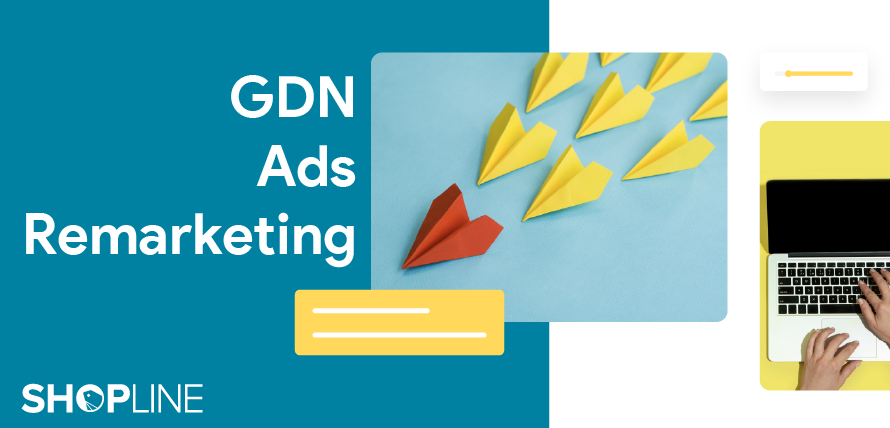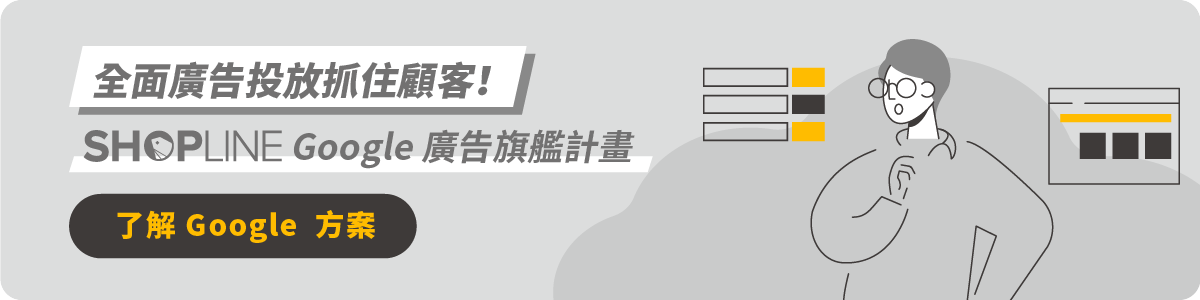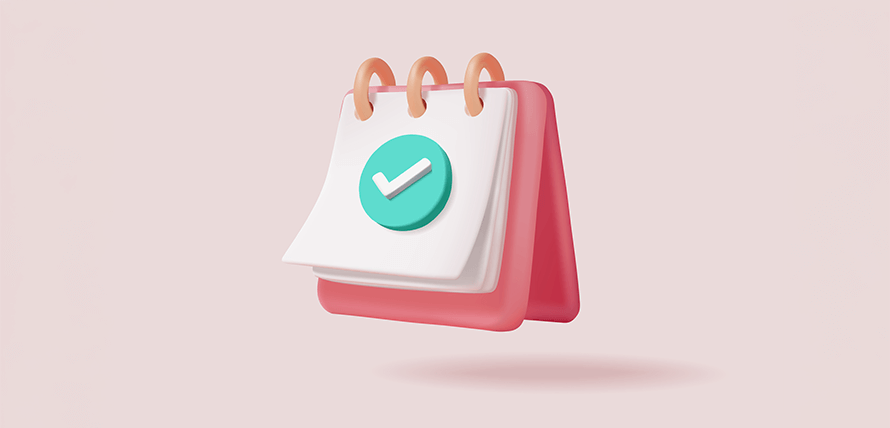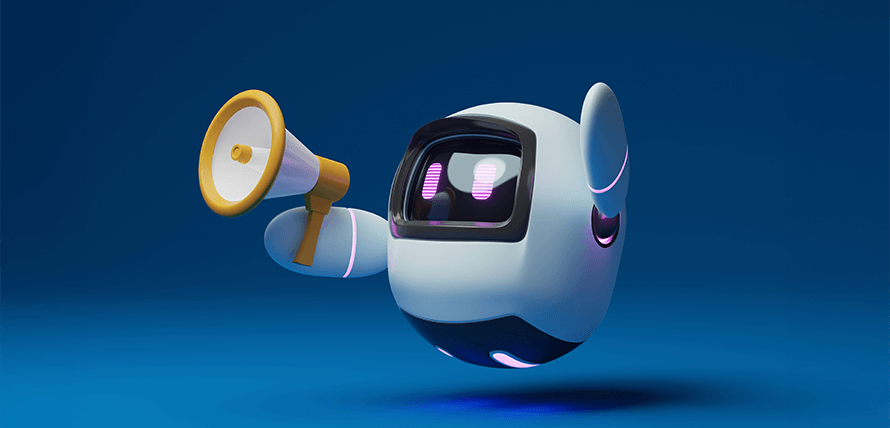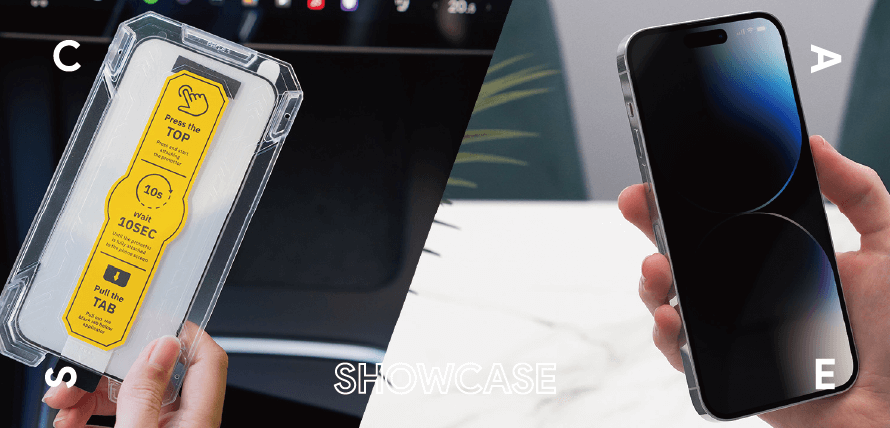根據 Google 的說明,「多媒體廣告聯播網」是由兩百多萬個可放送廣告的網站、影片和應用程式組成,可透過多媒體廣告聯播網網站接觸全球超過 90% 的網路使用者,使品牌以最大的效益來觸及更多的潛在顧客,如果能夠搭配再行銷廣告的應用,將廣告針對造訪過你網店的訪客進行投放,最大化你的廣告成效,將能提升品牌觸及廣度及轉換率,成為你抓住潛在顧客不可或缺的工具。
文章目錄
什麼是 Google 聯播網?
首先,在進入廣告前,先來聊什麼是 Google 聯播網,它泛指你的廣告可能顯示的位置,其中包括 Google 網站、Google 夥伴網站,以及手機應用程式等刊登位置。(資料來源:Google Ads 說明)
Google 聯播網廣告有哪些?
「為什麼我剛逛完一個拍賣網站,下一個網頁就有我剛才加入購物車的商品廣告?」
相信大家平時在上網時,一定有遇過剛逛完一個網站,竟然就立刻在其他網站上看到那個網站的圖像廣告,這些出現圖像廣告的網站,很有可能就是 Google 聯播網的合作夥伴之一。而 Google 聯播網可以分為以下兩種:
一、搜尋聯播網(Google Search Network,以下簡稱 GSN)
搜尋聯播網主要包含 Google 搜尋、 Google 地圖… Google 網站等,以及 Google 的夥伴搜尋網站,而在這些位置刊登的廣告就是 GSN 廣告。
二、多媒體聯播網(Google Display Network,以下簡稱 GDN)
另外一種就是多媒體聯播網(GDN),它和 GSN 的區別,就是 GDN廣告可以有圖片、影片、文字、動畫等多種形式,GSN 廣告則是主要出現在搜尋結果中的文案廣告。
而 GDN 廣告能露出的位置,包含了 YouTube、Blogger、Gmail,以及網路上數百萬個夥伴,小至你喜歡的獨立部落客,大至數位時代等熱門媒體網站,都可能是 GDN 廣告能刊登的成員之一。
這兩種聯播網的廣告都可以設定為再行銷廣告,對於電商賣家來說,類型多元、視覺化的多媒體聯播網是製作再行銷廣告的好選擇。大多數電商賣家都備有許多精美的商品圖片,適合用來製作圖片廣告,而多媒體聯播網的圖片格式相當多元,賣家可以參考 Google 說明中心選擇適合自己的圖片格式。
Google 多媒體廣告聯播網的廣告熱門尺寸整理:
- 行動橫幅廣告:300 x 50
- 行動橫幅廣告:320 x 50
- 大型行動橫幅廣告:320 x 100
- 大矩形廣告:336 x 280
- 內置矩形廣告:300 x 250
- 摩天大廣告:120 x 600
- 寬幅摩天大廣告:160 x 600
- 半頁廣告:300 x 600
- 看板廣告:970 x 250
- 橫幅廣告:468 x 60
- 超級橫幅廣告:728 x 90
- 大型超級橫幅廣告:970 x 90
另外,「回應式廣告」是多媒體廣告格式中現在最常用的廣告形式,也是 Google 官方目前建議使用的,建立「回應式廣告」是以「圖+文」組成:可放圖片也可以放短影片,搭配短標題最多 5 組、長標題 1 組、說明最多 5 組,系統會隨機組合。
既然 Google 多媒體聯播網廣告包含數百萬個網站,觸及近 90% 的網站,你該要怎麼決定你的廣告會出現在哪些網站上、被哪些顧客看見呢?
以下三個元素,讓你可以輕鬆決定:
- 內容比對
- 目標對象
- 刊登位置
(想要更多資訊,請參考 Google Ads 多媒體聯播網的詳細說明)
了解以上 GDN 的介紹後,讓我們來看看如何製作你的第一個 Google 再行銷廣告吧!
從團購類型到團購流程一次為你解析,並完整介紹 SHOPLINE 團購解決方案,為你接軌團購商機
如何設定你第一個 Google GDN 再行銷廣告?
在設定 GDN 再行銷廣告前,你需要將 Google 再行銷追蹤碼安裝在你的網站。和其他主要的行銷追蹤碼一樣,SHOPLINE 用戶可以直接在後台完成安裝再行銷代碼,不需依靠額外技術支援(SHOPLINE 後台安裝教學)
【步驟一】
登入您的 Google Ads 帳號 → 工具與設定 → 共用資料庫 → 目標對象管理工具
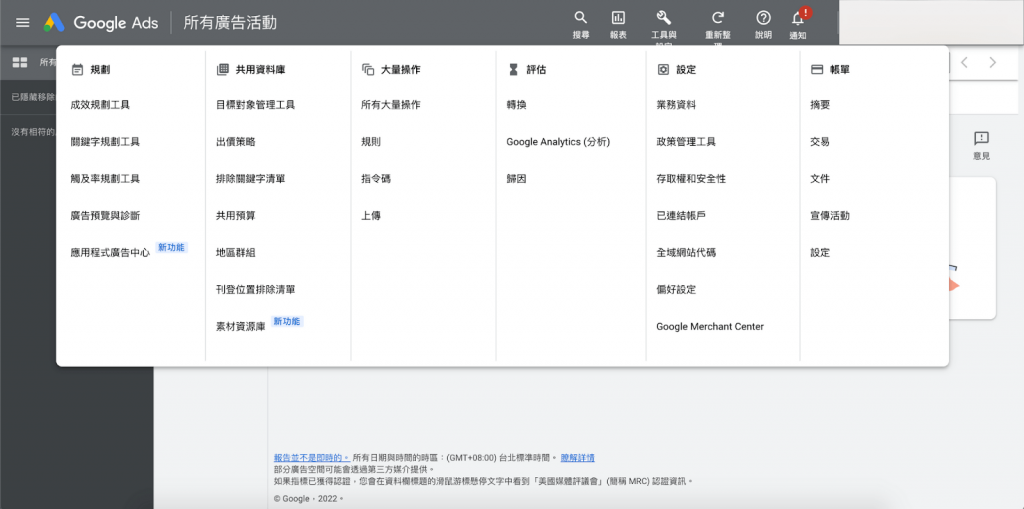
【步驟二】
在「目標對象管理工具」中點擊「您的資料來源」 → Google Ads 代碼 → 設定代碼。
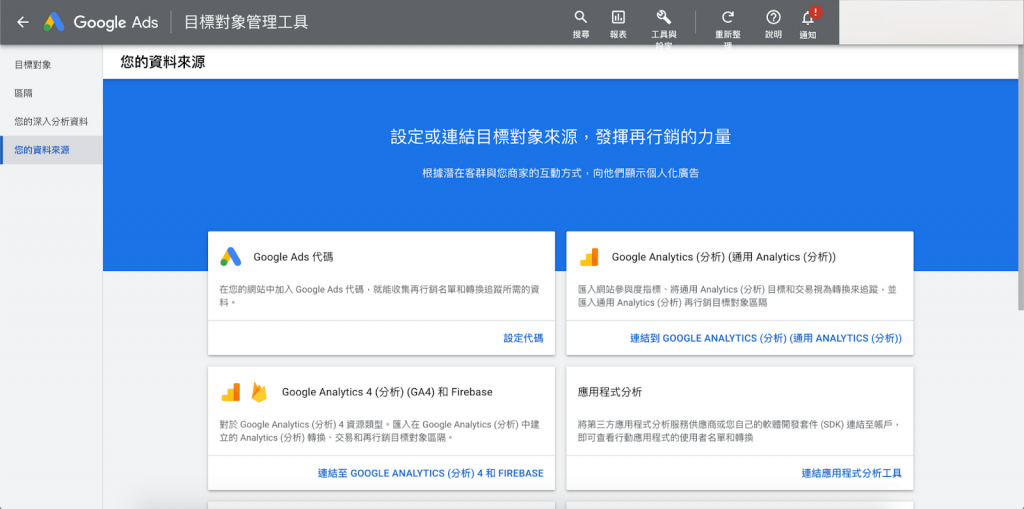
【步驟三】
在「再行銷」欄位中選擇要收集的資料類型,若你要收集一般的網站訪客資料則勾選第一項「只收集一般網站資料來向網站訪客放送廣告」。
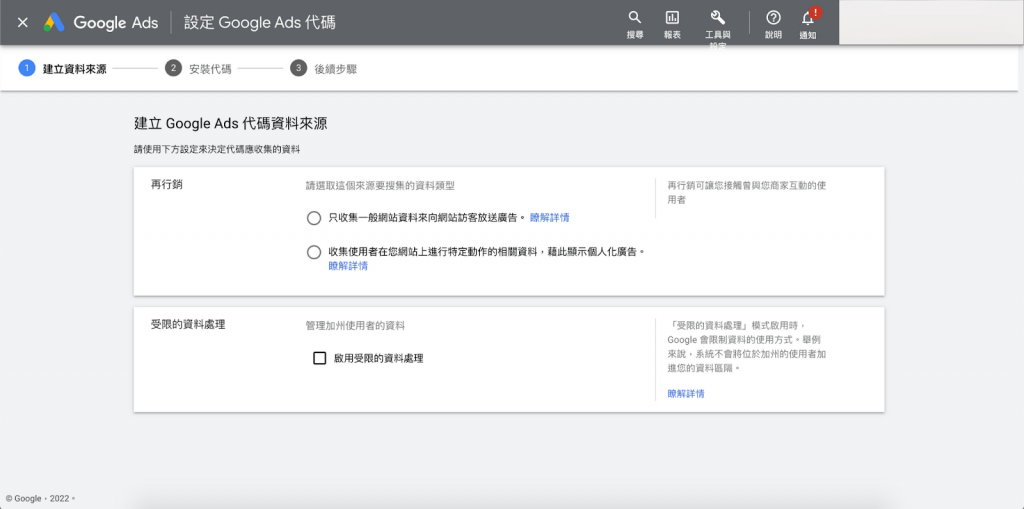
若你要收集網站上特定動作資料(例如:商品瀏覽、加入購物車…等等)則勾選第二項「收集使用者在網站進行特定動作的相關資料,藉此顯示個人化廣告」,並選擇你的業務類型。
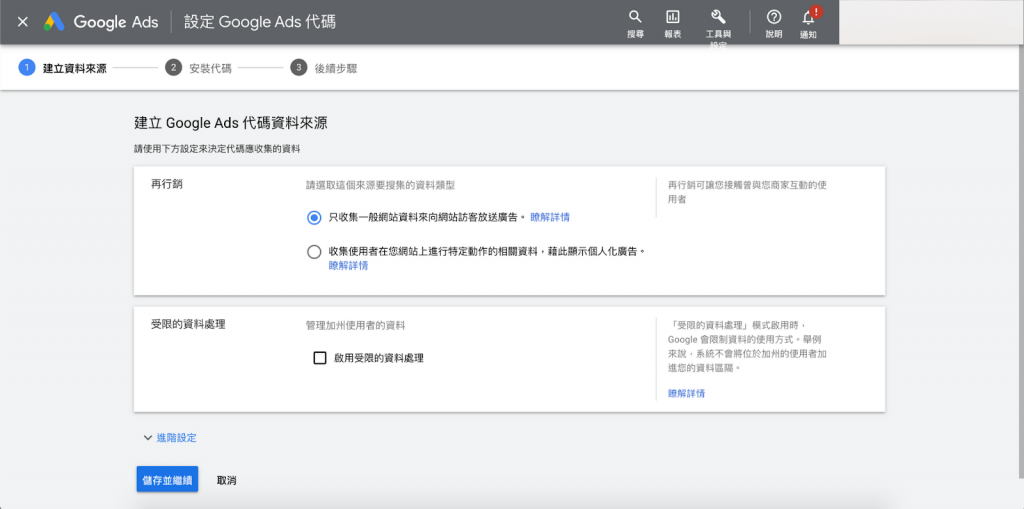
【步驟四】
選擇在網站上安裝代碼的方式,可選擇「自行加入代碼」、「以電子郵件傳送代碼」或「使用 Google 代碼管理工具」進行設。
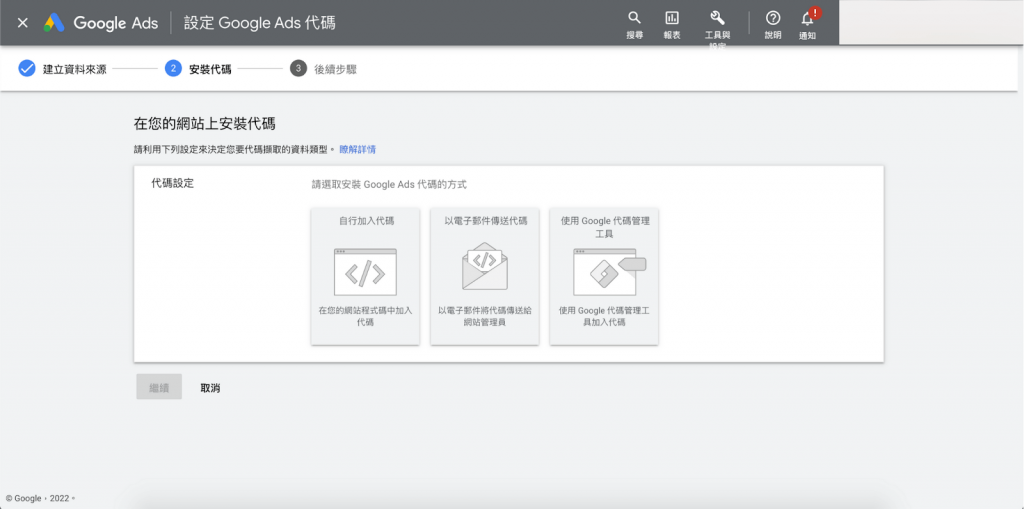
若你選擇「自行加入代碼」,則依指示在網站上貼入全域網站代碼。
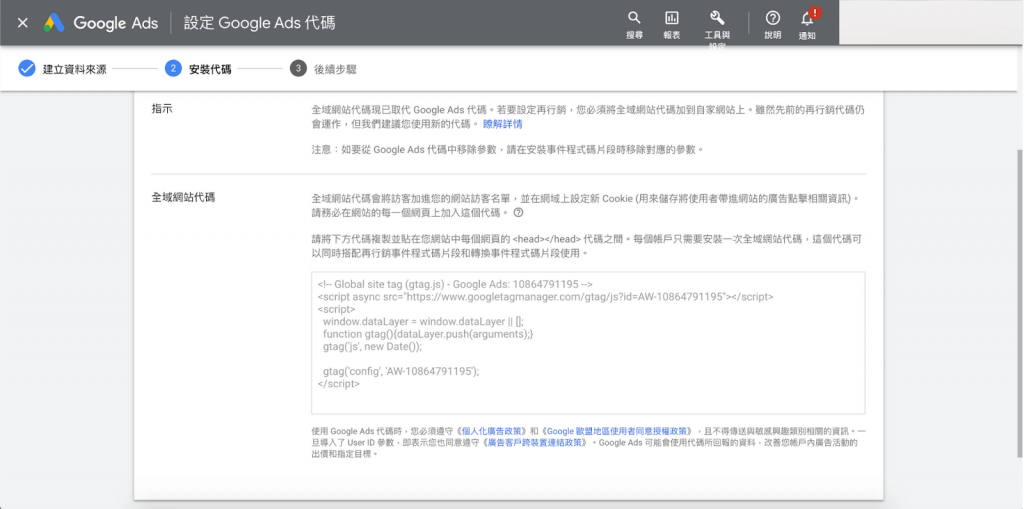
【步驟五】
當你安裝完代碼後,可以使用 Chrome 擴充功能-全網域代碼驗證工具「Tag Assistant」,來檢查代碼是否在網站上順利運作。在「Tag Assistant」點擊 Record → 重新整理網站 → Result 則會出現網站上目前已安裝完成的代碼資訊。
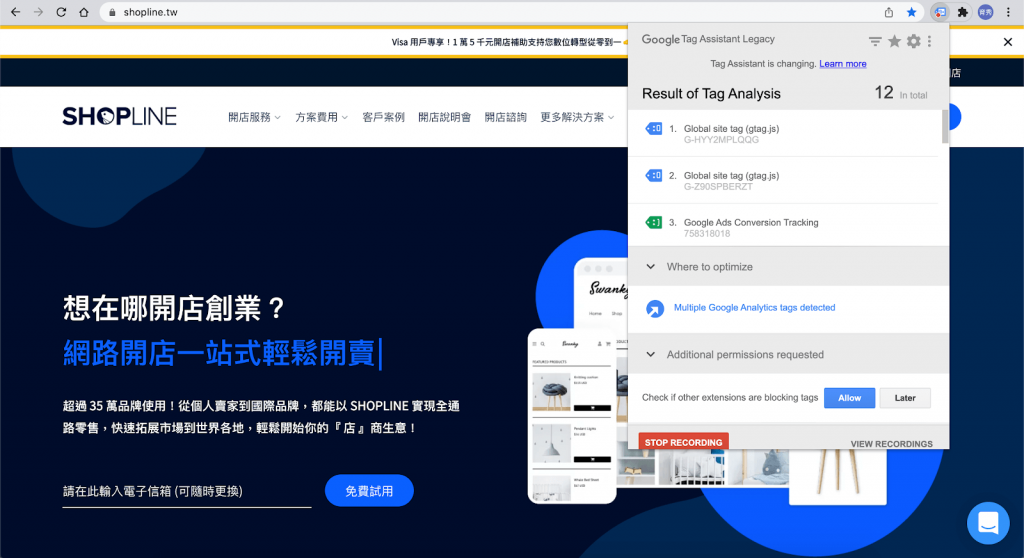
確認安裝好 Google Ads 再行銷追蹤碼後,就可以開始建立再行銷廣告了!以下編輯以「多媒體聯播網再行銷廣告」為例,提供下列設定步驟:
在 Google Ads 上建立再行銷廣告步驟
【步驟一】
在廣告帳戶內點選「+ 」 → 新增廣告活動。
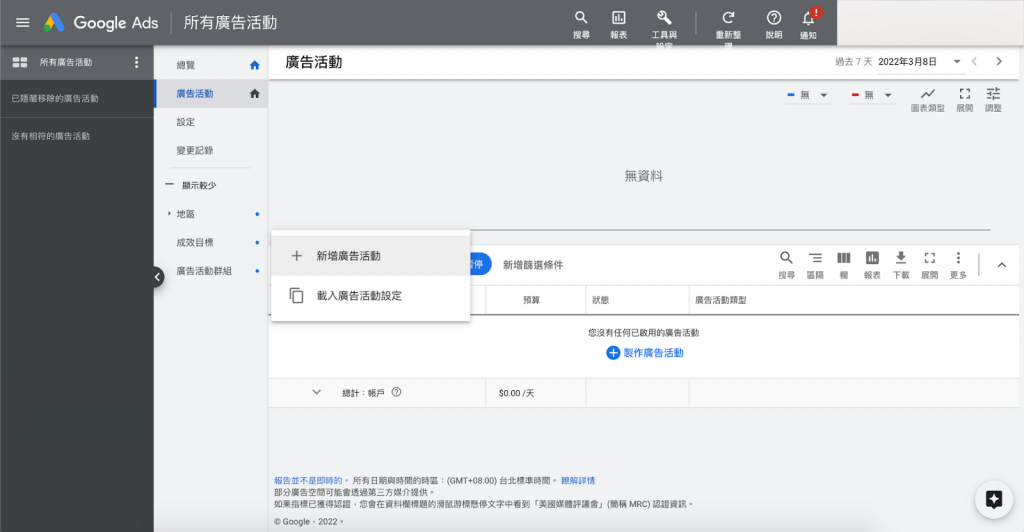
【步驟二】
選擇廣告目標,依宣傳目的進行選擇,若以產品銷售為目的則選擇「銷售」。
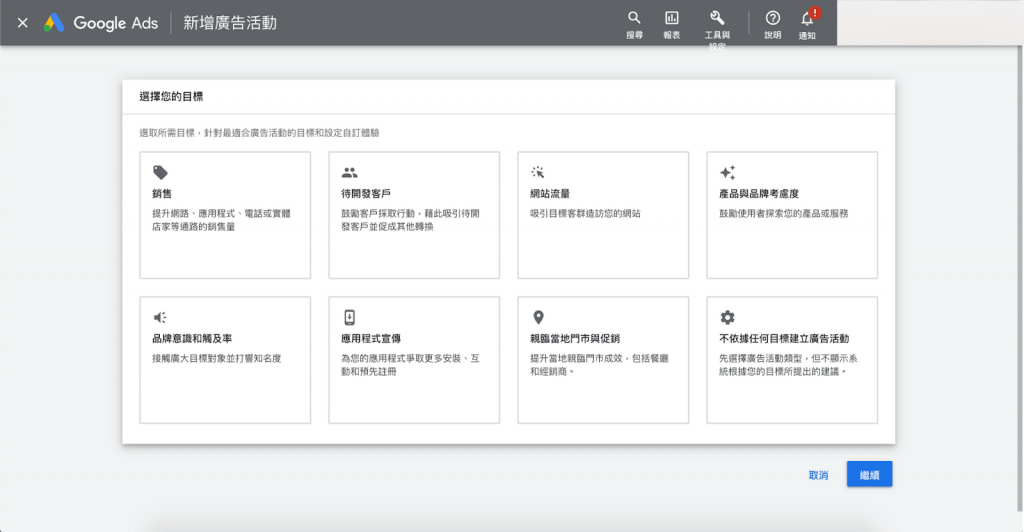
【步驟三】
選取廣告活動類型 → 多媒體。
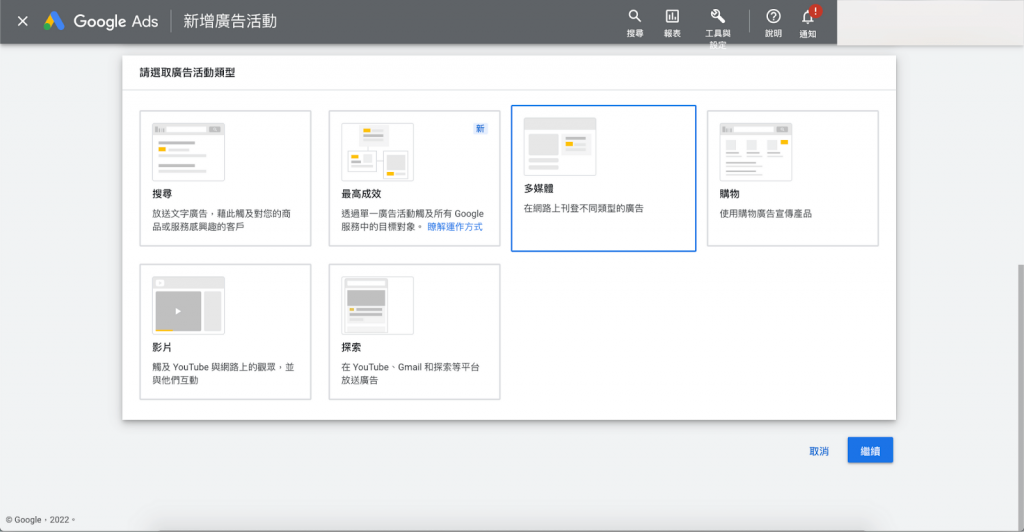
【步驟四】
選擇「標準多媒體廣告活動」 → 填上廣告前往的網頁「網址」 → 選擇要追蹤的「轉換動作」。
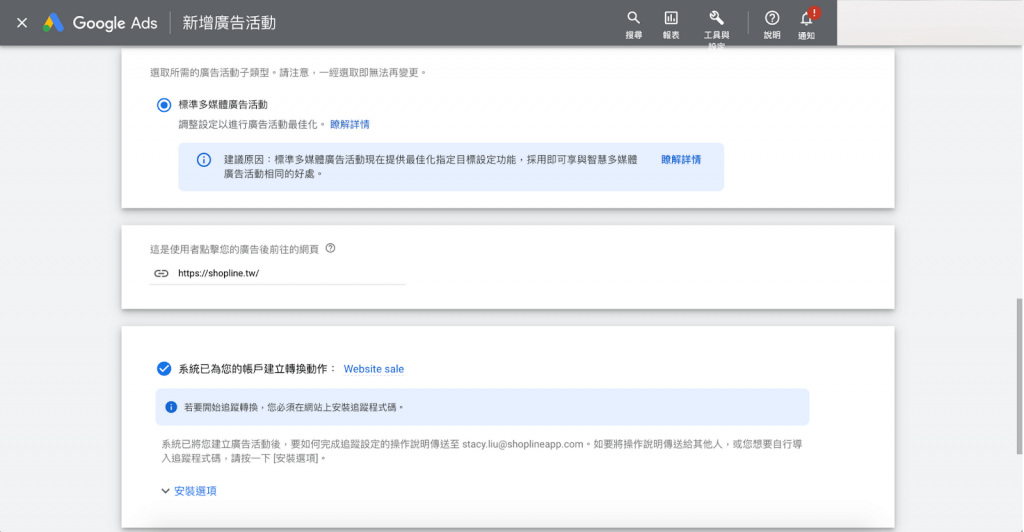
【步驟五】
開始進行廣告活動設定 → 地區 → 語言 → 更多設定(包含廣告時段、裝置、開始與結束日期…等)。
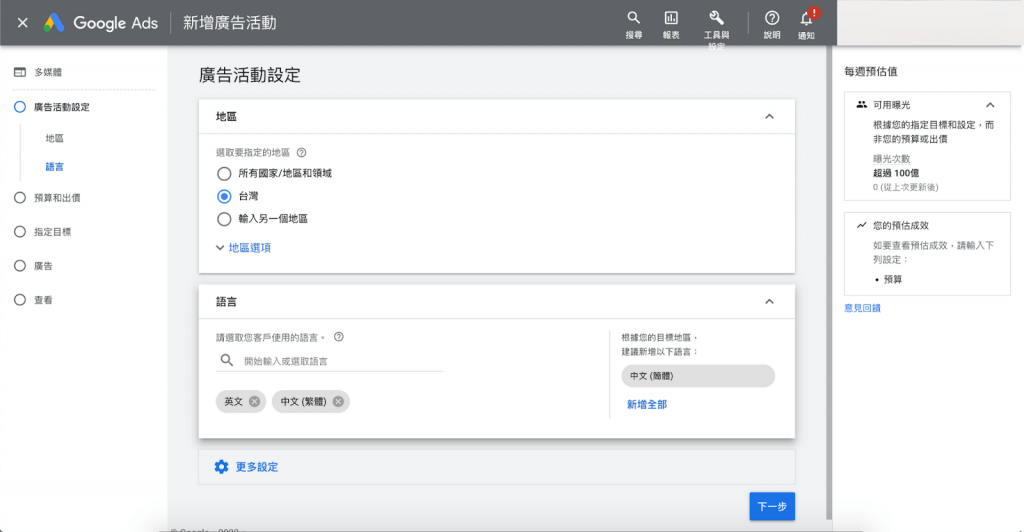
【步驟六】
設定日預算 →廣告出價模式。
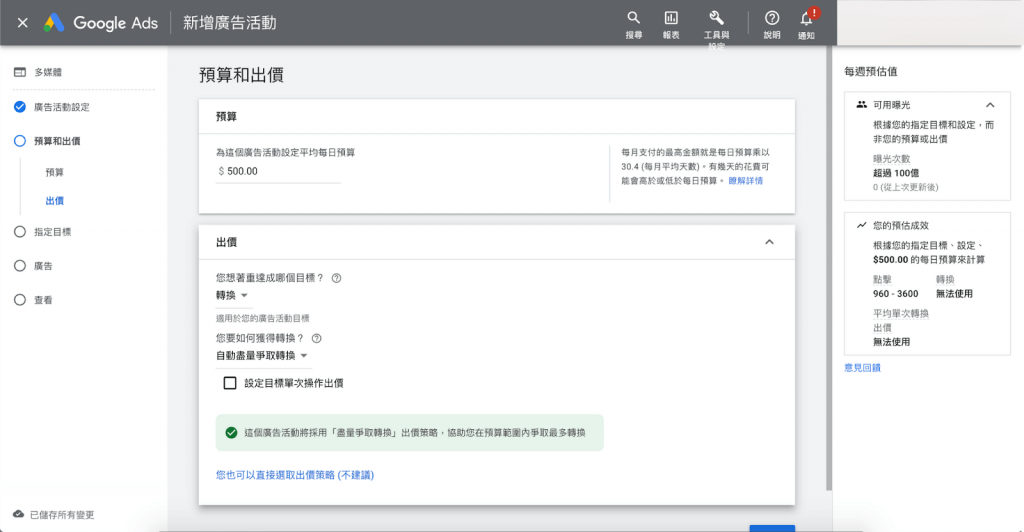
【步驟七】
設定指定目標 → 在目標對象區隔欄位 → 點選「他們和您商家的互動方式」 → 點選「網站訪客」 → 勾選「所有訪客 (Google Ads)」。
「所有訪客 (Google Ads) 」的區隔會在 Google Ads 代碼埋設完成後系統自動產生喔!
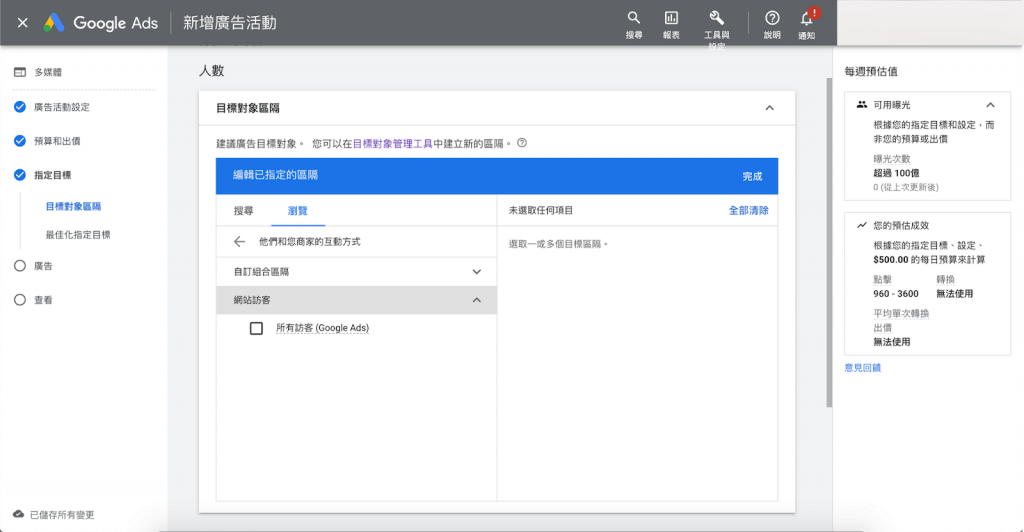
【步驟八】
廣告製作 → 上傳「回應式多媒體廣告」及「多媒體廣告」素材。
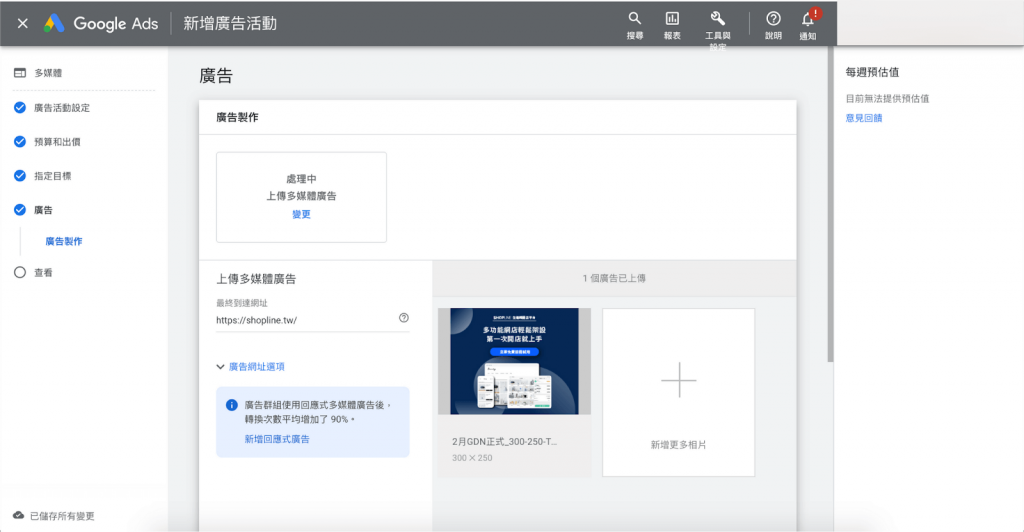
【步驟九】
最後查看所有廣告設定,檢查設定是否都正確,即可點擊「發布廣告活動」,讓廣告送審上線囉!
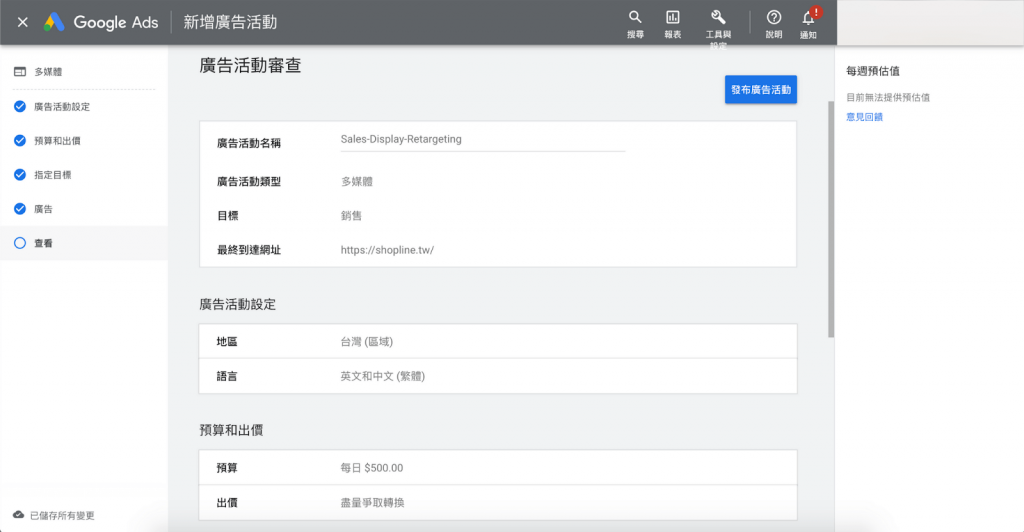
做完了這些設定,你就能開始用再行銷 x 多媒體聯播網的完美組合來追蹤你的網店訪客了!但是也別忘了參考一下 Google 再行銷廣告的隱私條款喔!
那為什麼品牌該做再行銷廣告投放呢?
各位電商經營者應該都知道,要將首次造訪網站的訪客,轉換為顧客是件非常不容易的事。
倘若剛好你的產業市場競爭非常激烈,消費者可能會再多瀏覽幾個類似網站後,考慮一段時間後,再決定要在哪一家店下單。而在這個漫長的比較過程中,消費者很有可能就忘了你的品牌,甚至是再也找不到你的網店。為了避免這個情況發生,身為網店經營者的你,應該要設置多種管道,提醒這些潛在顧客回頭與消費,而要達到這個目的,再行銷廣告是一個很好的方式。
如果你有再行銷廣告需求,歡迎你聯繫 SHOPLINE 廣告團隊,將會有專業的廣告投手會你親自操刀再行銷廣告,而如果你還尚未開啟你的網店,也歡迎免費試用看看 SHOPLINE,或是預約開店顧問諮詢來了解網路開店的相關事情,讓我們一起攜手在電商產業不斷成長吧!
編修作者
SHOPLINE Senior SEO Marketing Associate
數位行銷人 / 自由旅行者 / 文字工作者 熱衷觀察生活細節,親身體驗其中樂趣,期許自己將 所見、所聞、所學 以內容的形式帶給創業者啟發。
.關注更多 James >>> Instagram

本身對於數位行銷領域滿懷憧憬,喜歡閱讀消費者心理與電商相關書籍,非常愛巴哥狗但家裡卻無法養,期盼能透過各種品牌內容合作(採訪、Podcast、影音企劃)帶給品牌店家更多電商經營的協助。
聯絡信箱:kevin.wu@shopline.com
個人部落格:https://kevins-life.com/
行銷知識 IG:https://www.instagram.com/kevins_lifesnote/

SHOPLINE 透過創新的服務與國際化的團隊,持續為品牌賣家打造最好的產品,以品牌電商架站平台為核心,提供跨境電商、社群電商、POS 系統 以及 O2O 虛實整合等全通路解決方案,是亞洲電商市場的行業領軍者。